Como transferir SIM para eSIM no iPhone/iPad de três maneiras fáceis [atualização de 2025]
Leonardo atualizou em 02/01/2025 para Transferência de Dados de iPhone|Mais Artigos
Resumo:
Você está preocupado em como transferir SIM para eSIM no seu iPhone? Dê a este guia uma visão geral completa para aprender os melhores métodos para essa mudança.
Os smartphones estão se tornando mais inteligentes e fáceis de usar com os avanços da tecnologia. Por exemplo, iPhones e iPads modernos usam tecnologia eSIM, que eliminou a necessidade de um cartão SIM físico. No entanto, é essencial saber primeiro como transferir SIM para eSIM , quer você esteja atualizando para um novo iPhone/iPad ou queira transferir eSIM do Android para o iPhone .
Este artigo também mencionará as principais diferenças entre SIM e eSIM e orientará você no processo passo a passo de transferência de seu SIM para eSIM. Tentaremos cobrir tudo o que você precisa saber para que a mudança funcione sem problemas.
Depois de analisar a tabela fornecida acima, você terá uma compreensão clara da tecnologia eSIM. Agora, vamos falar sobre o assunto real: como transferir SIM físico para eSIM com sucesso. Em vez de retirar e colocar um cartão minúsculo, mudar para um eSIM é muito mais fácil. Faz parte de uma mudança maior para tornar as coisas digitais, onde a ligação a redes móveis é mais simples do que nunca. Aqui estão alguns dos métodos mais fáceis para essa mudança:
A Apple forneceu aos usuários um método integrado para transferir cartões SIM para eSIM , seja no mesmo telefone ou em um novo. Em alguns casos, você nem precisa entrar em contato com seus provedores de rede para essa transferência. Você pode simplesmente converter seu plano de celular em eSIM por meio das configurações do dispositivo. No entanto, se os seus provedores de rede relevantes não oferecerem suporte, você deverá contatá-los. Siga estas instruções passo a passo para realizar essa troca.
Para o mesmo iPhone: Comece inserindo as “Configurações” do seu iPhone. A partir daí, deslize para baixo e toque nas configurações de “Celular”. Agora, clique na opção “Converter para eSIM”. Em seguida, toque no botão “Converter plano de celular” e, por fim, clique em “Converter para eSIM” para ativar seu eSIM com sucesso. por último, desaloje o SIM físico e reinicie o dispositivo.
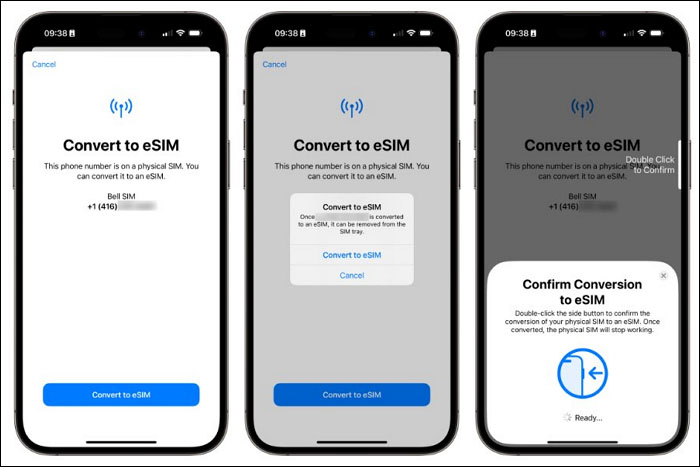
Para Novo iPhone: Após acessar as “Configurações de celular, vá agora até a opção “Adicionar plano de celular”. Em seguida, clique em “Transferir de outro iPhone” na seção “Configurar eSIM” e confirme a transferência através de um código de verificação. "Concluir a configuração do plano de dados do seu provedor de rede" pode aparecer no seu novo telefone; basta tocar nele para concluir o processo.
Veja também:
Se o seu provedor de rede não oferecer suporte à transferência direta por meio das configurações do dispositivo, você poderá obter assistência da sua operadora. Por exemplo, se estiver usando o serviço de operadora da Verizon, você pode transferir o SIM físico da Verizon para o eSIM no seu novo iPhone no site deles. No entanto, ambos os iPhones devem ter pelo menos iOS 16 para que este método funcione. Leia estas diretrizes para experimentar este método.
Você pode converter facilmente seus cartões SIM em eSIM para aproveitar esta experiência inovadora por meio dos métodos listados acima. No entanto, se você está se perguntando como transferir SIM para eSIM de maneira diferente desses métodos, ainda há uma maneira. Muitos aplicativos de terceiros estão trabalhando nesse sentido para permitir que você opere essa transferência de maneira eficaz. Para dar um exemplo, explicaremos o procedimento passo a passo por meio do aplicativo Mint Mobile.
Sabemos que agora você pode ter uma dúvida sobre a transferência do eSIM de volta para o SIM físico. A resposta a esta pergunta é que você não pode transferir seu eSIM de volta para o físico. Depois de transferir seu SIM físico para eSIM, seu SIM físico será desativado instantaneamente. Assim, você entrará em contato com a operadora e solicitará um novo SIM físico, caso queira usar um. Mas você pode transferir facilmente o eSIM do iPhone para o Android .
eSIM é uma tecnologia inovadora de rede celular que permite acessar dados da operadora por meio de software. É como uma versão digital do SIM, incorporada diretamente no hardware do dispositivo. Assim, facilita aos usuários alternar entre operadoras de celular e planos sem a necessidade de troca física de SIM. Para uma melhor percepção de um eSIM, considere esta tabela de comparação com suas principais diferenças em relação ao SIM físico.
| Recurso | Cartão SIM | SIM |
| Presença física | Um cartão físico precisa ser inserido | Chip integrado integrado ao dispositivo |
| Ativação | Requer inserção física e ativação | Ele pode ser ativado e provisionado remotamente |
| Operadoras | Fixado em uma operadora e requer substituição física | Independente da operadora (trocar de operadora e planos digitalmente) |
| Tamanho | Tamanhos padrão, micro e nano disponíveis | Sem variações de tamanho físico |
| Segurança | Menos seguro e fácil de roubar | Mais seguro e não pode ser removido |
| Durabilidade | Propenso a danos ou perdas | Menos suscetível a danos ou perdas |
Sem dúvida, ativar sua rede celular no seu aparelho recém adquirido é essencial. Mas há outra preocupação principal, além da transferência do SIM, quando mudamos para outro dispositivo. Você deve transferir seus preciosos dados para o novo iDevice sem danos ou perdas. Portanto, você pode usar uma ferramenta competente, o EaseUS MobiMover , que possui recursos alucinantes para o seu telefone.
Esta ferramenta multifuncional permite transferir seus dados de um telefone antigo para um novo ou qualquer dispositivo operacional, como tablet, PC, Mac, etc. Até mesmo os dados de contas sociais, como WhatsApp, podem ser transferidos com sucesso de um dispositivo para outro sem qualquer complicação. Características principais:
Veja como transferir o Android para o iPhone com esta ferramenta EaseUS:
Passo 1. Execute o EaseUS MobiMover, vá em "Video Downloader" e escolha o caminho onde deseja salvar os vídeos baixados do YouTube. Se você deseja baixar vídeos do YouTube para o seu dispositivo móvel, primeiro conecte-o ao seu PC.
Passo 2. Copie o URL do vídeo do YouTube que deseja baixar, cole-o na barra do MobiMover e clique no botão "Baixar".
Passo 3. Depois de clicar no botão "Download", o MobiMover analisará rapidamente a URL e baixará o vídeo do YouTube para o seu computador ou iPhone/iPad/iPod touch.
Concluindo, é uma preocupação comum a todos que procuram como transferir SIM para eSIM desde o lançamento desta tecnologia. Explicamos o que é um eSIM e como ele difere do SIM físico tradicional. Todos os métodos eficazes para a transferência de cartões SIM para eSIM no iPhone/iPad foram discutidos neste artigo.
Além disso, informamos que não há como retornar ao seu SIM físico sem adquirir um novo. Fora isso, agora você está familiarizado com uma ferramenta eficiente para transferir seus arquivos entre diferentes dispositivos. EaseUS MobiMover oferece a experiência de transferência de dados mais segura e rápida nas etapas mais simples.
Para desenvolver ainda mais seus conceitos sobre este assunto de transferência de eSIM, mencionaremos agora algumas das perguntas mais frequentes e suas respostas apropriadas. Dê a esta seção alguns minutos para esclarecer sua confusão.
1. Como ativo o eSIM no meu iPhone?
Primeiro, entre nas configurações de “Celular” e depois toque na opção “Adicionar plano de celular”. Depois, insira os detalhes de ativação ou escaneie o código QR fornecido pelo seu provedor de rede. Siga as instruções para prosseguir com o processo de ativação.
2. Quais são as desvantagens de converter para eSIM?
O uso de eSIMs tem algumas desvantagens, como suporte limitado da operadora e possíveis problemas de compatibilidade com dispositivos mais antigos. A troca de operadora com eSIM também requer conexão com a Internet e sua ativação pode não estar acessível em todas as áreas ou com todas as operadoras.
3. Quanto tempo levará para converter SIM em eSIM?
O processo normalmente leva alguns minutos, mas pode variar dependendo dos procedimentos de ativação da sua operadora e da velocidade da conexão com a Internet.
Artigos relacionados
Como transferir fotos do iPhone para o PC sem iTunes
Saúde da bateria do iPhone: como verificar e quando substituir
Como clonar um iPhone sem que alguém saiba [Guia 2025]
Como converter vários HEIC para JPG no Mac